【超オススメ】簡単にMODファイルをMP4に変換する方法
MODは、Panasonicなどのカメラで動画を記録するために使用される高解像度動画形式の1つです。しかし、欠点は、それをサポートするデバイスがほとんどないことです。そのため、多くの人がMODを他の主流の動画形式に変換したいと考えています。今日はMP4を例にMODをMP4に変換する方法を紹介します。

【高画質】Vidmore 動画変換でMODをMP4に変換
Vidmore 動画変換はプローな動画変換ソフトとして、MOV、MP4、WMV、M4V、MP3など汎用の動画、音声形式をサポートして、品質を損なうことなく最適な動画変換を提供します。また、多彩な編集機能があります。このソフトは、MODをMP4に変換できるだけでなく、FLVをMP4に変換することもできます。次に、Vidmore 動画変換を使ってMODをMP4に変換する方法を紹介しましょう。
- 動画形式を変換するだけでなく、動画から音声を抽出する可能です。
- 動画のカット、動画結合、BGM追加、動画効果調整など動画編集機能を備えています。
- 超高速変換の同時にオリジナル動画と同じ品質で動画・音声の形式を変換できます。
Step 1、ファイルを追加
まず、上記の「無料ダウンロード」ボタンをクリックして、Vidmore 動画変換をパソコンにダウンロードしてインストールできます。この動画変換ソフトを開き、画面中央の「+」ボタンをクリックして、手元のMODファイルを導入します。

Step 2、動画を編集
MODファイルを導入した後、右の「編集」ボタンをクリックして、動画を回転したり、クロップしたりできます。また、「カット」ボタンをクリックして、動画をカットできます。
Step 3、出力形式を変更
編集した後、右上の「出力形式」タプでMP4を選択します。また、右側の歯車タブをクリックし、動画の品質、解像度、フレームレートなどを変更できます。

Step 4、保存先を設定
変換画面に戻って、保存先を設定します。次に、右下の「すべて変換」ボタンをタップします。
オンラインでMODをMP4に変換
Vidmore フリー 動画変換-簡単にMODをMP4に変換
Vidmore フリー 動画変換はオンライン動画変換ツールで、MP4、AVI、MKV、WMV、MOV、FLV、MP3、AAC、M4A、FLACなどの一般的な動画、音声形式をサポートしています。ソフトをダウンロードしてインストールすることなく、オンラインで動画、音声を変換できます。また、編集機能も備えているので、ビデオやオーディオをカスタマイズできます。
- 動画、音声ファイルをオンラインで変換します。料金はかかりません。
- アップロードするファイルのサイズに制限はありません。
- 品質を損なうことがなく、ビデオを1080p HDに変換できます。
Step 1、ファイルを追加
まず、このツールの公式サイトを開き、「変換するファイルを追加」ボタンをクリックして、MODファイルをアップロードします。
Step 2、出力形式を選択
MODファイルをアップロードした後、次の画面の底部からMODを選択します。また、動画を編集したい場合は、右側の歯車タブをクリックし、動画の解像度、フレームレートなどを設定できます。次に、右下の「OK」ボタンをタップします。
Step 3、MODファイルをMP4に変換
最後、右下の「変換」をクリックして、MODファイルをMP4に変換できます。
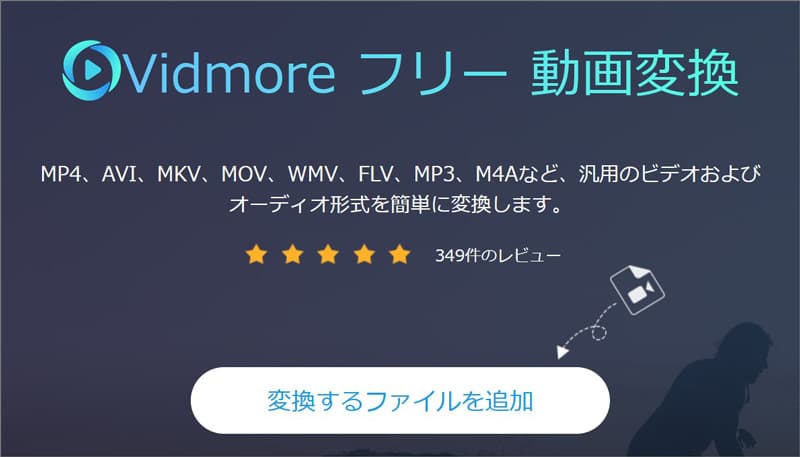
AnyConv-MODからMP4へのコンバーター
AnyConvはMODからMP4へのコンバーターで、MODファイルをオンラインで無料でMP4形式に変換します。このコンバーターは400 以上のフォーマットをサポートしています。また、このオンラインツールは動画形式を変換するだけでなく、動画ファイルから音声を抽出することも対応可能です。
- Webベースのサービスであるため、ユーザーはiPhone、iPadなどのモバイルデバイスからファイルを変換できます。
- このWebサービスを使用すると、ドキュメント、画像、音声および動画ファイルなどを変換できます。
- アップロードされたファイルはすぐに削除されます。ユーザーのプライバシーを守ります。
デメリット:
- 使用中、ページに広告が表示されます。
- アップロードするファイルは100MBを超えることはできません。
Step 1、ファイルを追加
AnyConvの公式Webページにアクセスして、赤い「ファイルを選ぶ」ボタンをクリックして、または、この部分にドラッグ アンド ドロップします。MODファイルを追加します。
Step 2、フォーマットを選択
ファイルの右のタプでMP4を選択します。下の「変換」をタップしてMODファイルを変換できます。
Step 3、MP4ファイルをダウンロード
変換した後、右の「ダウンロードする」ボタンをクリックしてMP4ファイルをダウンロードできます。
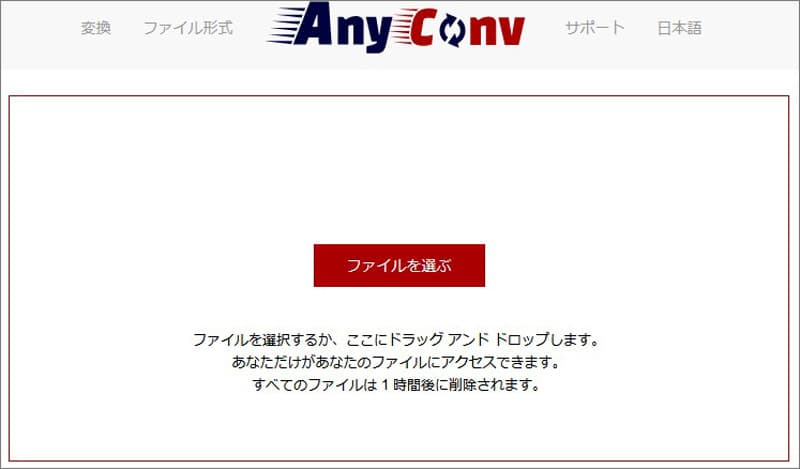
よくある質問(FAQ)
Q1.MODファイルとは?
MODは、パソコン「AMIGA」で動作する音楽再生ソフト「Sound Tracker」で扱われる音声ファイルに付く拡張子のことです。Panasonic、JVCなどのカメラで動画を記録するために使用される高解像度動画ファイル形式の1つです。
Q2.MODを再生する方法は?
MODを再生したい場合は、VLCメディアプレイヤーをお勧めます。このMOD再生ソフトはさまざまなプラットフォームに対応します。MOD、MOV、WMV、H.263、などのほぼすべての動画や音声ファイルを再生できます。
Q3.MODを変換できる他のソフトはありますか?
もちろん、「Tipard Mod Converter」をお勧めます。このソフトはMODファイルをAVI、MP4、WMV、MOV、MPG、MKV、FLV、MPEGなどの他のビデオフォーマットに変換できます。また、動画フォーマットを変換するだけでなく、動画を編集することもできます。
まとめ
ここまで、MODファイルをMP4に変換する方法を紹介しました。MODファイルをMP4にすばやく変換したい場合は、Vidmore 動画変換をお勧めします。また、変換した動画を編集したい場合は、動画を編集する方法という文章を参照してください。

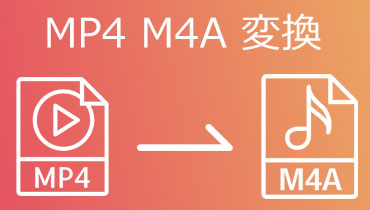 MP4をM4Aに変換するフリーツール・ソフト
MP4をM4Aに変換するフリーツール・ソフト 無料でMXFをMP4に変換する方法のオススメ
無料でMXFをMP4に変換する方法のオススメ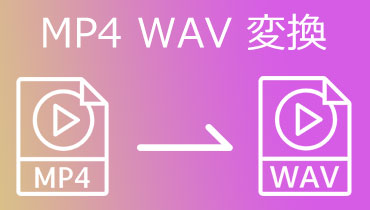 MP4をWAVに変換するソフト&フリーサイト
MP4をWAVに変換するソフト&フリーサイト